VirtualBox に Ubuntu 17.1 をインストールするための詳細ガイド
この記事では、VirtualBox での Ubuntu17.1 のインストール (写真とテキストのチュートリアル) を紹介します。これを全員と共有し、自分用のメモを残します。
VirtualBox: をダウンロードしてインストールします
クリックしてダウンロードクリックしてダウンロード
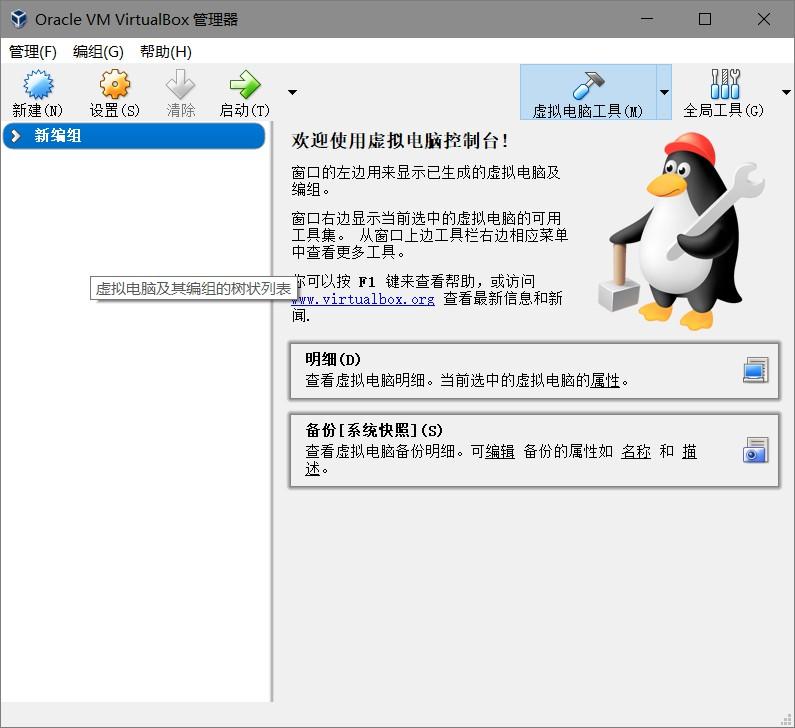
Ubuntu17.10
: をダウンロードしてインストールします。 クリックしてダウンロード
Ubuntu17.10
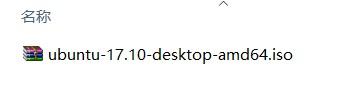 ダウンロードした ISO イメージのインストール
ダウンロードした ISO イメージのインストール
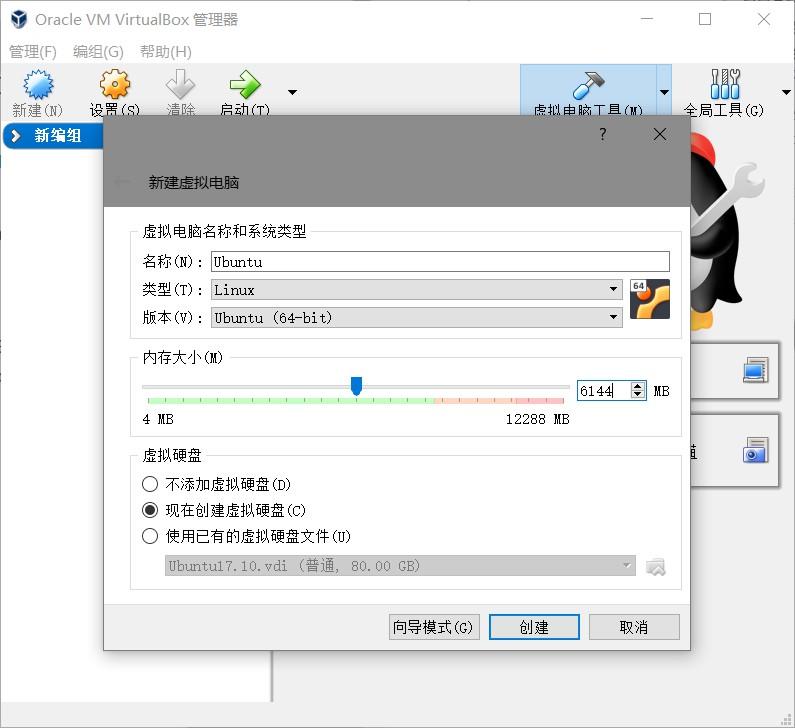 「新規」をクリック > 仮想マシン名を入力 > Linux タイプを選択 > Ubuntu 64 ビット バージョン > メモリ サイズを設定 > 仮想ハードディスクを追加 > 右下をクリックして作成
「新規」をクリック > 仮想マシン名を入力 > Linux タイプを選択 > Ubuntu 64 ビット バージョン > メモリ サイズを設定 > 仮想ハードディスクを追加 > 右下をクリックして作成
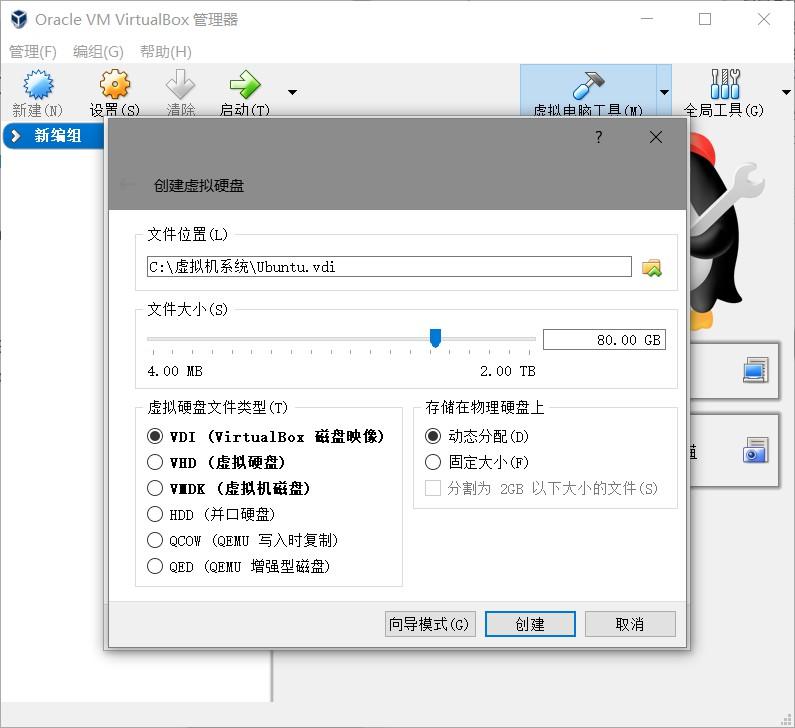 仮想マシン ファイル ストレージ パスを入力 > 仮想ハードディスク サイズを設定 > VDI ファイル タイプを選択 > 動的割り当てを選択 > 右下をクリックして
仮想マシン ファイル ストレージ パスを入力 > 仮想ハードディスク サイズを設定 > VDI ファイル タイプを選択 > 動的割り当てを選択 > 右下をクリックして
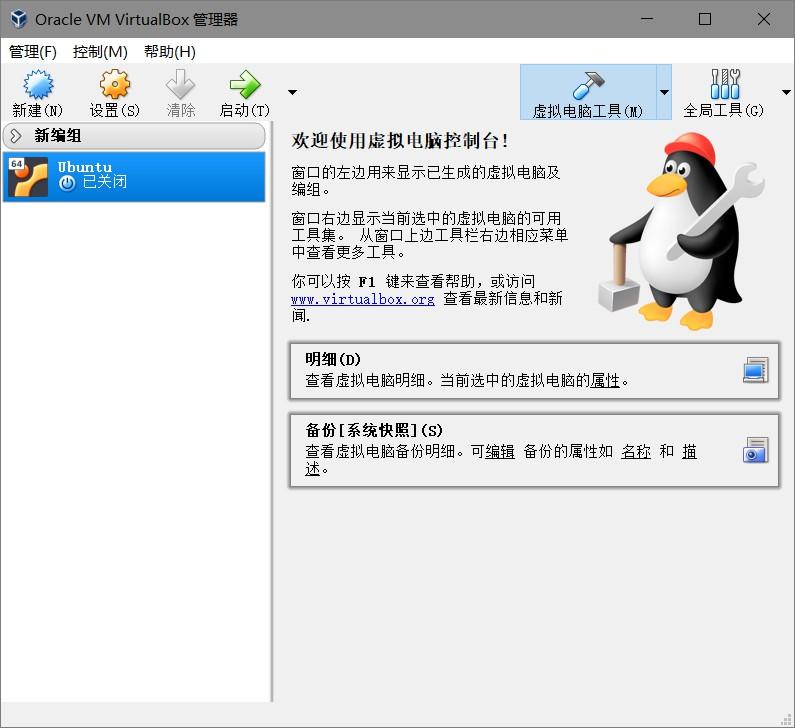 作成後は以下のように
作成後は以下のように
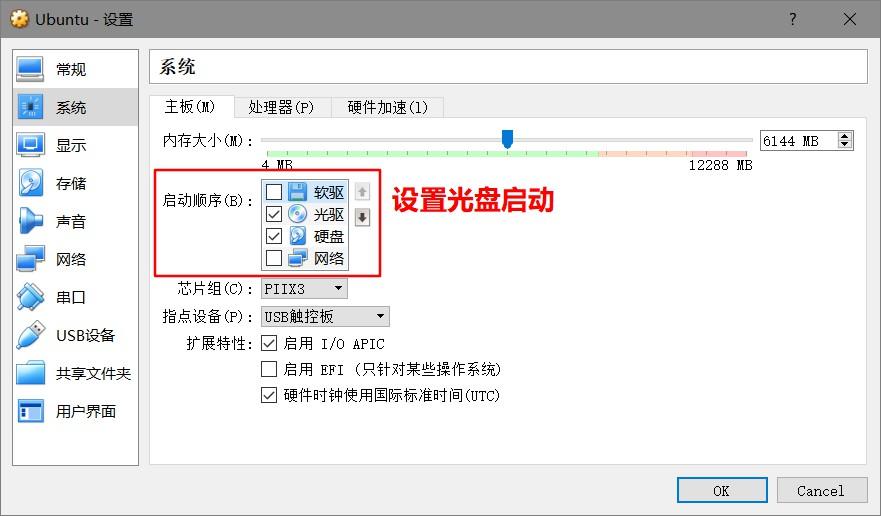 [設定] ボタン > [システム]-[マザーボード]-[ブート シーケンス]-[CD ブート] チェックをクリックして、一番上に置いておきます
[設定] ボタン > [システム]-[マザーボード]-[ブート シーケンス]-[CD ブート] チェックをクリックして、一番上に置いておきます
ストレージ コントローラー IDE > Ubuntu17.10 ISO イメージを追加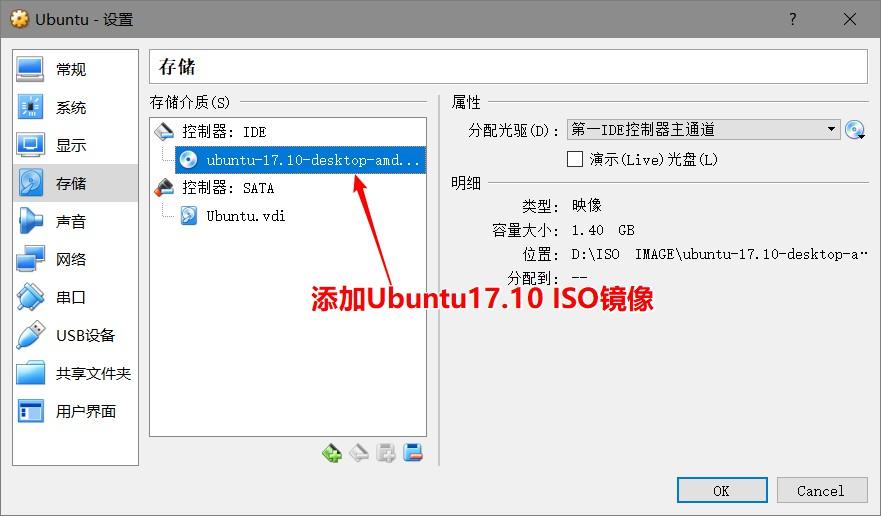
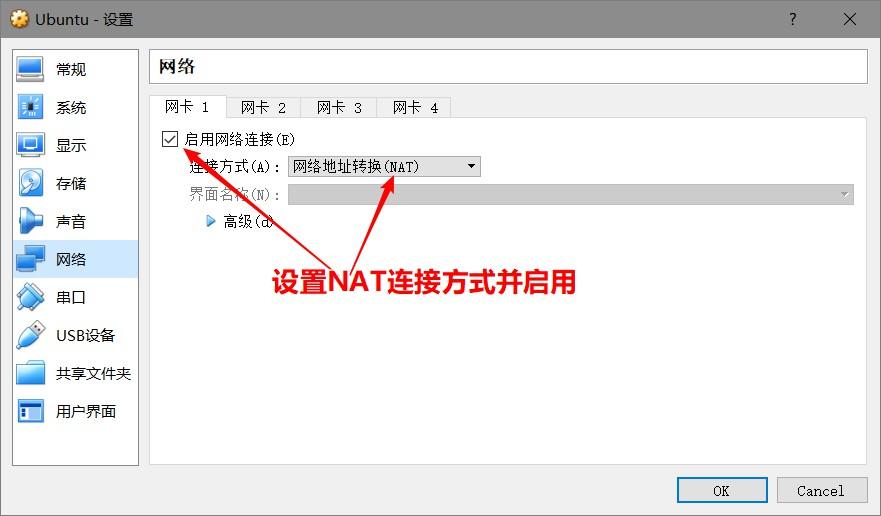 ネットワーク-ネットワーク カード 1 > ネットワーク接続を有効にする > NAT 接続方法を選択 > 基本設定を完了します
ネットワーク-ネットワーク カード 1 > ネットワーク接続を有効にする > NAT 接続方法を選択 > 基本設定を完了します
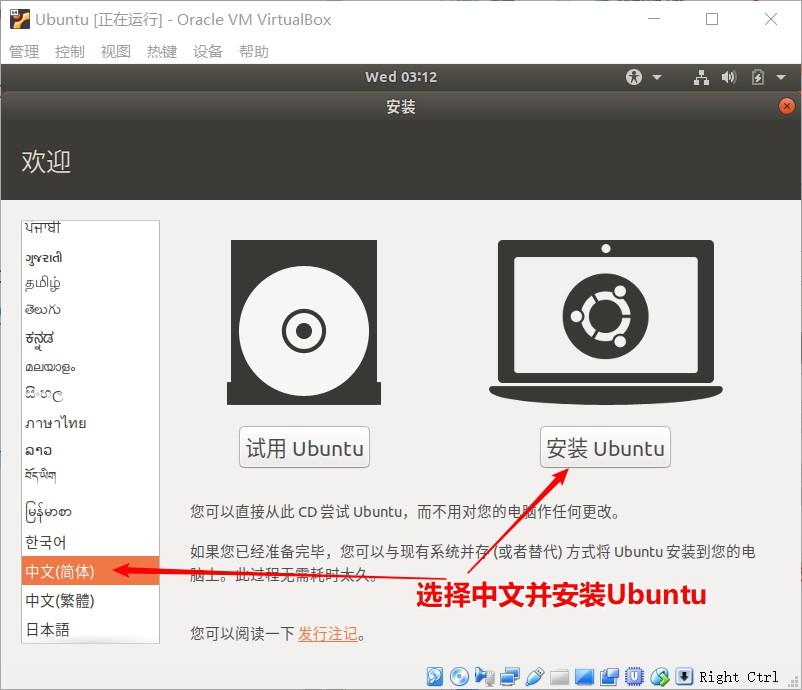 [スタート] ボタンをクリック > インストール ウィザードを開始します> 中国語を選択 > クリックして Ubuntu をインストールします
[スタート] ボタンをクリック > インストール ウィザードを開始します> 中国語を選択 > クリックして Ubuntu をインストールします
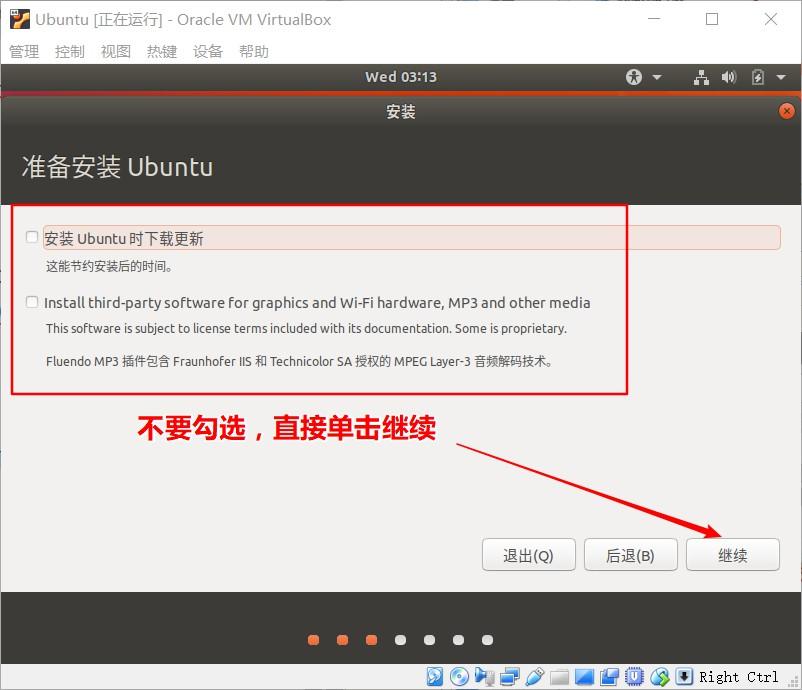 チェックする必要はありません > クリックして続行してください
チェックする必要はありません > クリックして続行してください
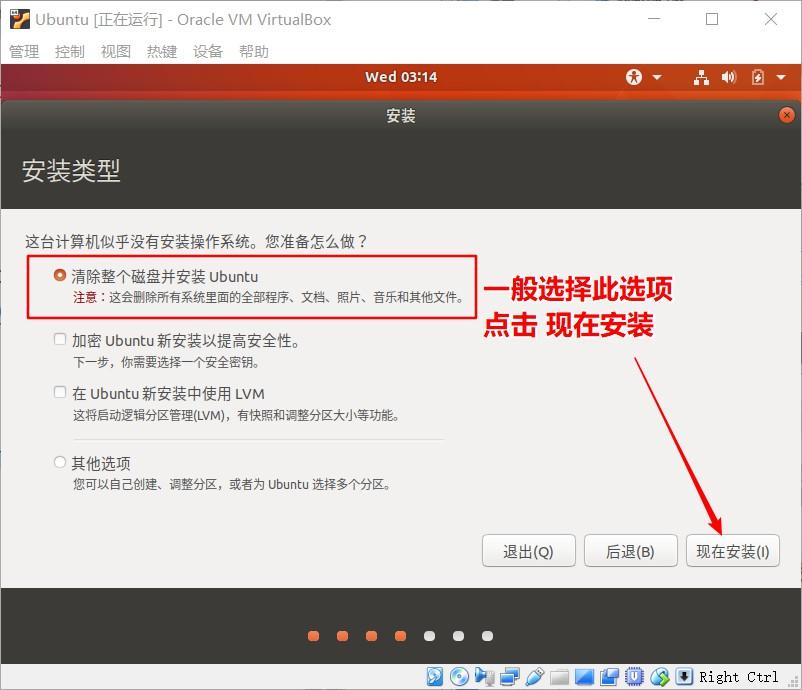 「ディスク全体を消去して Ubuntu をインストール」を選択 > 「続行」をクリックします
「ディスク全体を消去して Ubuntu をインストール」を選択 > 「続行」をクリックします
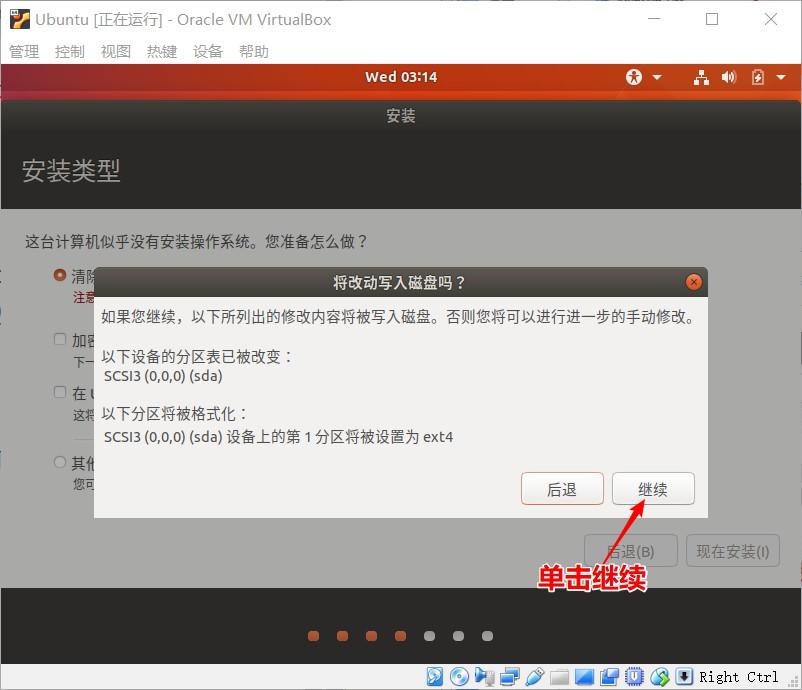 クリックしてディスクのフォーマットを続行してください!
クリックしてディスクのフォーマットを続行してください!
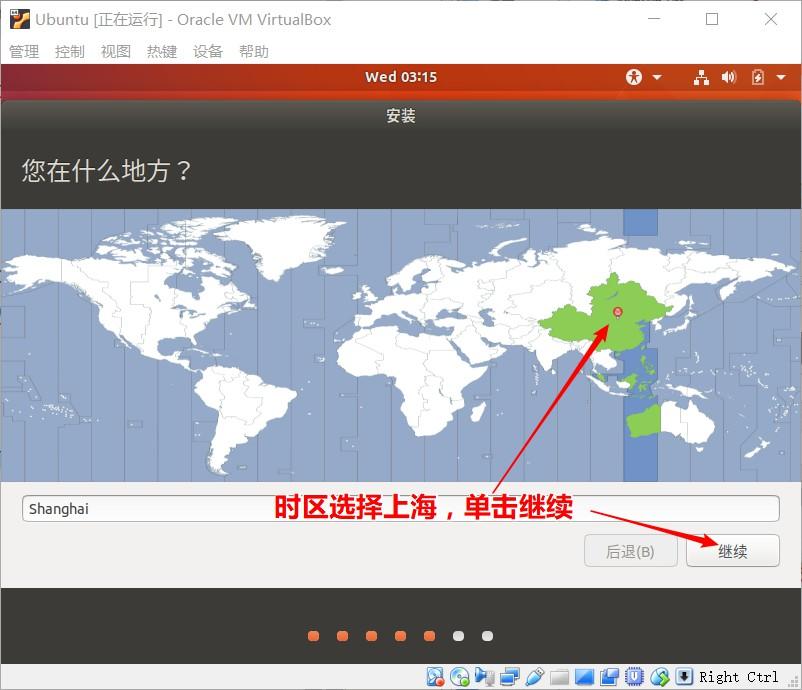 上海のタイムゾーンを選択 > クリックして続行
上海のタイムゾーンを選択 > クリックして続行
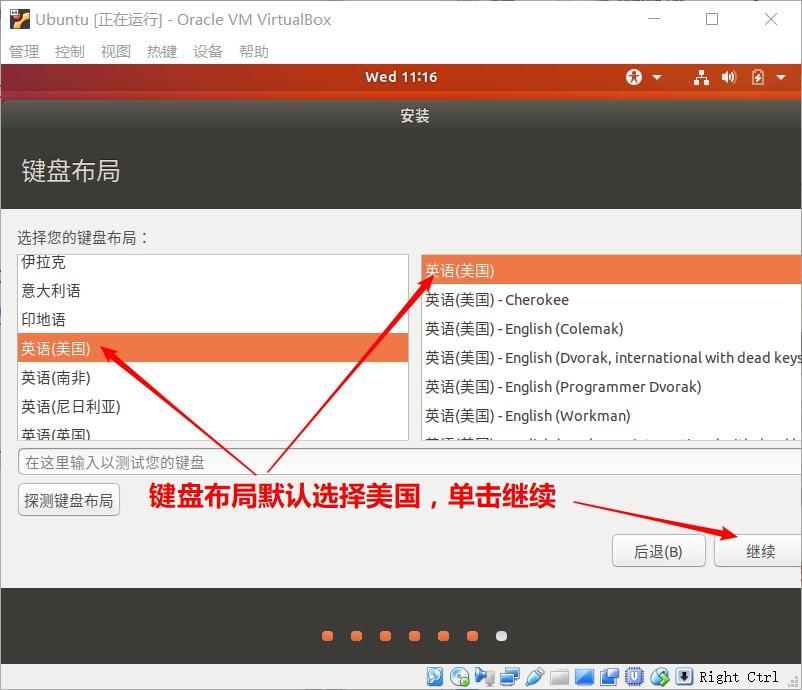 デフォルトのキーボード レイアウトを選択します (米国) > クリックして続行します
デフォルトのキーボード レイアウトを選択します (米国) > クリックして続行します
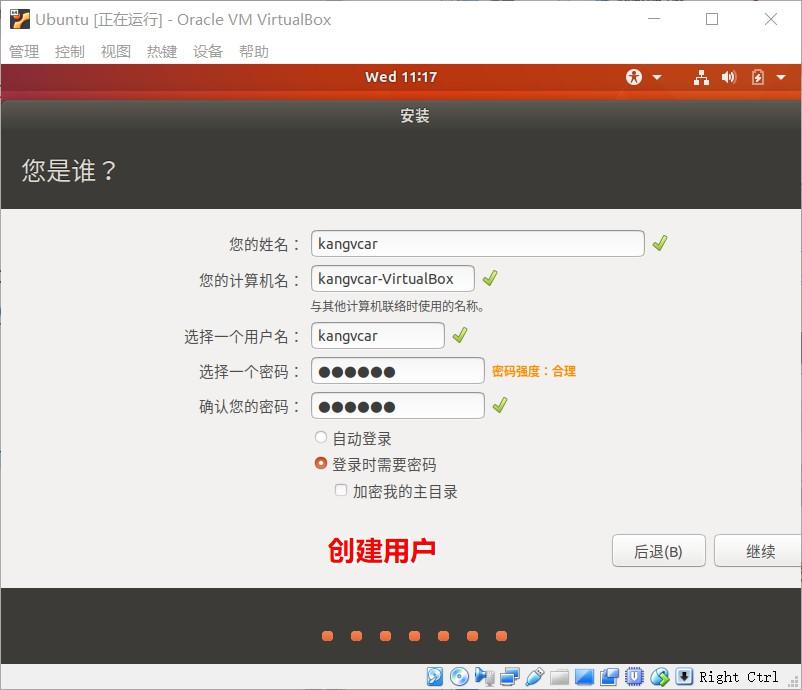
ユーザー名とパスワードを入力してユーザーを作成 > [続行] をクリックします
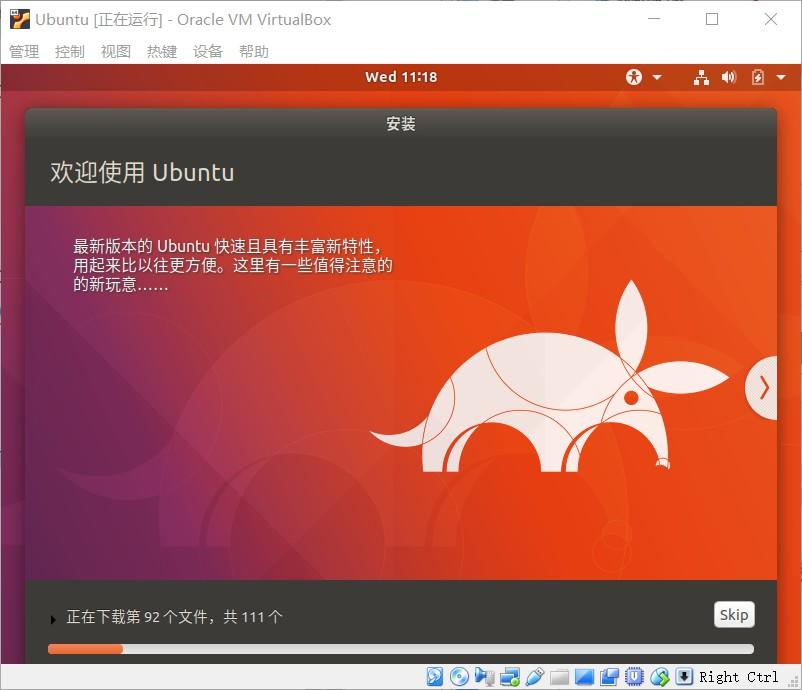
インストールを開始...
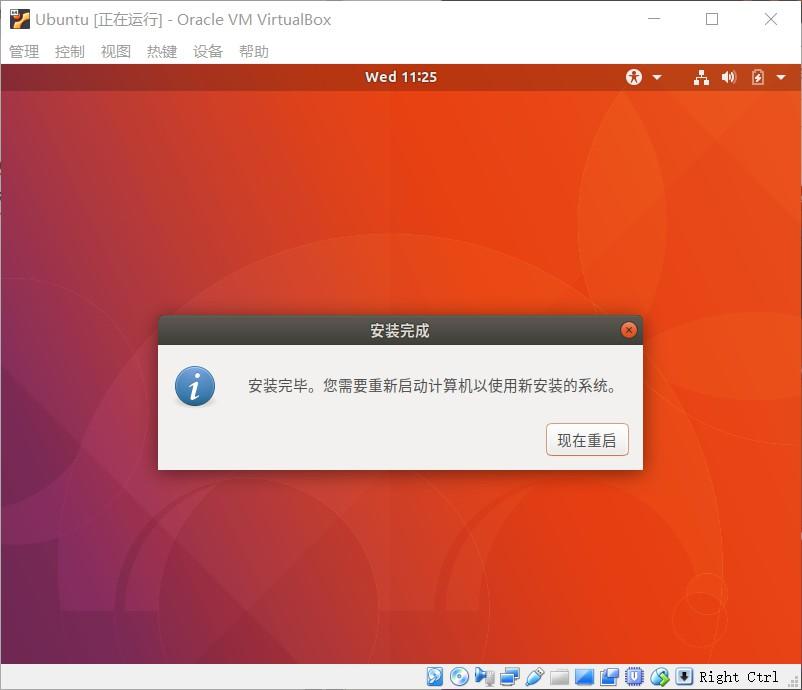
インストールが完了しました > クリックして今すぐ再起動します
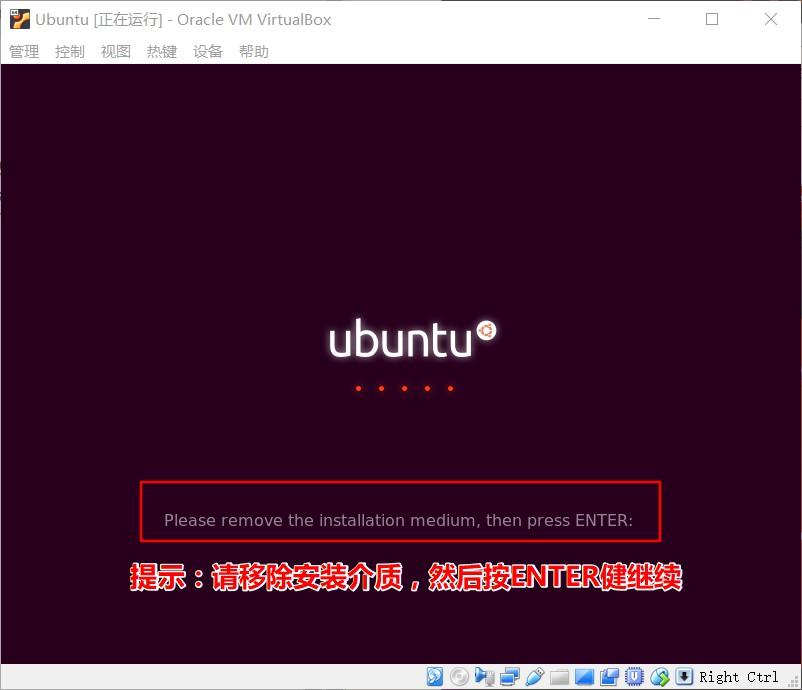
再起動時に、インストール メディアを削除するように求められます。そうしないと、正常に再起動できなくなります。
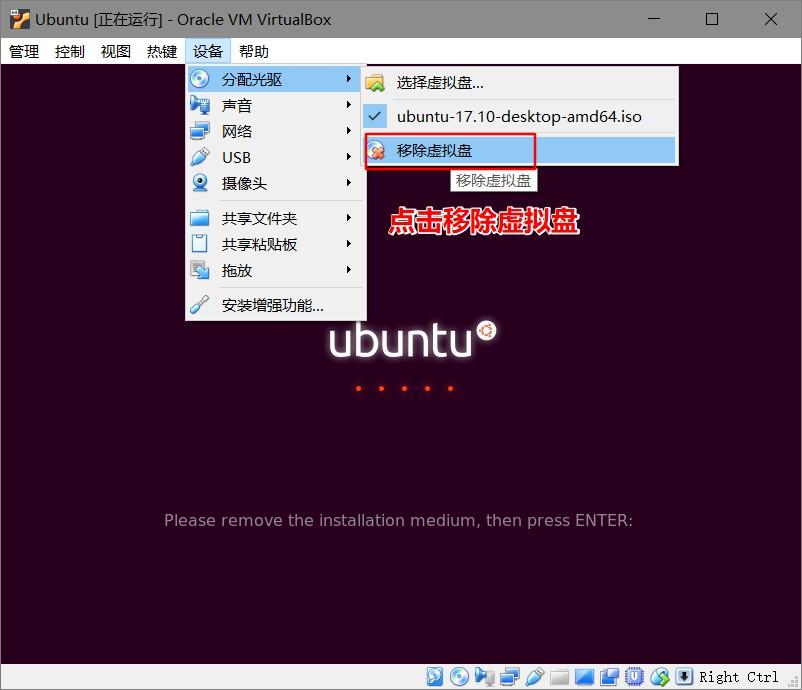
「デバイス」-「光学ドライブの割り当て」-「仮想ディスクの削除」をクリックし、Enter キーを押します >「通常の起動」
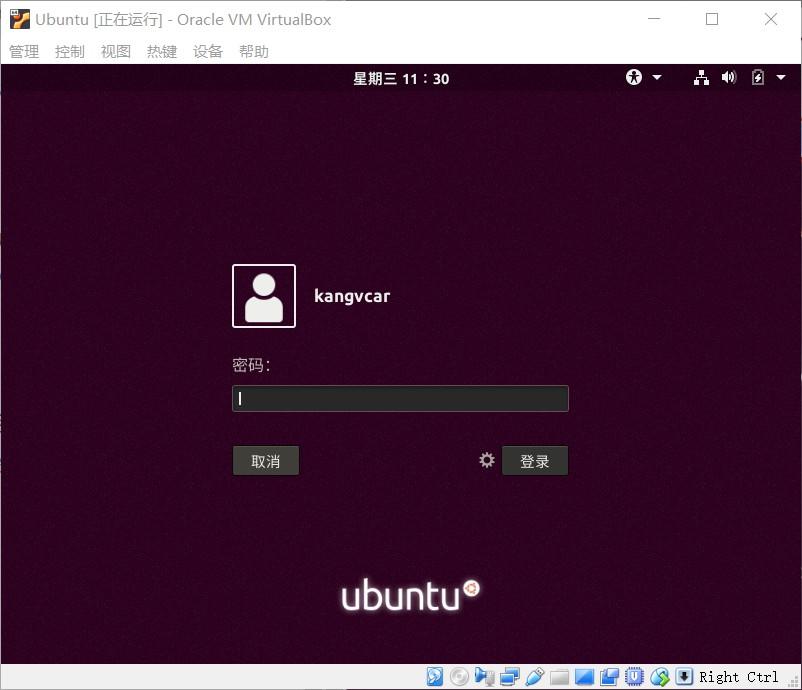
パスワードを入力してログインしてください

以上がVirtualBox に Ubuntu 17.1 をインストールするための詳細ガイドの詳細内容です。詳細については、PHP 中国語 Web サイトの他の関連記事を参照してください。

ホットAIツール

Undresser.AI Undress
リアルなヌード写真を作成する AI 搭載アプリ

AI Clothes Remover
写真から衣服を削除するオンライン AI ツール。

Undress AI Tool
脱衣画像を無料で

Clothoff.io
AI衣類リムーバー

AI Hentai Generator
AIヘンタイを無料で生成します。

人気の記事

ホットツール

メモ帳++7.3.1
使いやすく無料のコードエディター

SublimeText3 中国語版
中国語版、とても使いやすい

ゼンドスタジオ 13.0.1
強力な PHP 統合開発環境

ドリームウィーバー CS6
ビジュアル Web 開発ツール

SublimeText3 Mac版
神レベルのコード編集ソフト(SublimeText3)

ホットトピック
 7449
7449
 15
15
 1374
1374
 52
52
 77
77
 11
11
 14
14
 6
6
 SEDコマンドを使用したテキスト操作のマスター
Mar 16, 2025 am 09:48 AM
SEDコマンドを使用したテキスト操作のマスター
Mar 16, 2025 am 09:48 AM
Linuxコマンドラインインターフェイスは、豊富なテキスト処理ツールを提供します。最も強力なツールの1つはSEDコマンドです。 SEDは、テキストファイルとストリームの複雑な処理を可能にする多機能ツールであるStream Editorの略語です。 SEDとは何ですか? SEDは、パイプライン入力またはテキストファイルで動作する非対話的なテキストエディターです。ディレクティブを提供することにより、ファイルまたはストリームでテキストを変更および処理することができます。 SEDの最も一般的なユースケースには、テキストの選択、テキストの交換、元のファイルの変更、テキストへの行の追加、またはテキストから行の削除が含まれます。 Bashおよびその他のコマンドラインシェルのコマンドラインから使用できます。 SEDコマンド構文 sed
 Linuxでファイルとディレクトリを数える方法:初心者のガイド
Mar 19, 2025 am 10:48 AM
Linuxでファイルとディレクトリを数える方法:初心者のガイド
Mar 19, 2025 am 10:48 AM
Linuxでファイルとフォルダーを効率的にカウントする:包括的なガイド Linuxでファイルやディレクトリを迅速にカウントする方法を知ることは、システム管理者や大規模なデータセットを管理している人にとっては重要です。このガイドは、単純なコマンド-Lを使用して示しています
 Linuxの複数のグループにユーザーを追加する方法
Mar 18, 2025 am 11:44 AM
Linuxの複数のグループにユーザーを追加する方法
Mar 18, 2025 am 11:44 AM
Linux/UNIXシステム管理には、ユーザーアカウントとグループメンバーシップを効率的に管理することが重要です。 これにより、適切なリソースとデータアクセス制御が保証されます。 このチュートリアルでは、LinuxおよびUNIXシステムの複数のグループにユーザーを追加する方法を詳しく説明しています。 私たちは
 コマンドラインからインストールされているすべてのLinuxカーネルをリストまたは確認する方法
Mar 23, 2025 am 10:43 AM
コマンドラインからインストールされているすべてのLinuxカーネルをリストまたは確認する方法
Mar 23, 2025 am 10:43 AM
Linuxカーネルは、GNU/Linuxオペレーティングシステムのコアコンポーネントです。 1991年にLinus Torvaldsによって開発されたこのため、無料のオープンソース、モノリシック、モジュール式、マルチタスクUnixのようなカーネルです。 Linuxでは、歌に複数のカーネルをインストールすることが可能です
 Ubuntu LinuxでIndian Rupeeシンボルを入力する方法
Mar 22, 2025 am 10:39 AM
Ubuntu LinuxでIndian Rupeeシンボルを入力する方法
Mar 22, 2025 am 10:39 AM
この簡単なガイドでは、Linuxオペレーティングシステムでインドルピーシンボルを入力する方法について説明します。先日、Word文書に「Indian Rupee Symbol(£)」を入力したかったのです。私のキーボードにはルピーシンボルがありますが、入力する方法がわかりません。後
 LinuxでLeviathanファイルを見つける
Mar 13, 2025 pm 12:11 PM
LinuxでLeviathanファイルを見つける
Mar 13, 2025 pm 12:11 PM
導入 コマンドラインがしばしばナビゲートするコンパスであるLinuxの領域では、ディスクスペースの効率的な管理が非常に重要です。個人的なプロジェクトを航海しているのか、船を操縦しているのか
 Linuxカーネル6.14 RC6がリリースされました
Mar 24, 2025 am 10:21 AM
Linuxカーネル6.14 RC6がリリースされました
Mar 24, 2025 am 10:21 AM
Linus Torvaldsは、Linux Kernel 6.14リリース候補6(RC6)をリリースし、重要な問題を報告せず、リリースを順調に進めています。このアップデートで最も注目すべき変更は、AMDマイクロコード署名の問題に対応していますが、残りの更新は
 Linuxの8つの最高のSSHクライアント
Mar 15, 2025 am 11:06 AM
Linuxの8つの最高のSSHクライアント
Mar 15, 2025 am 11:06 AM
Linuxシステムに8つの最高のSSHクライアントを推奨しました SSH(Secure Shell Protocol)は、不安定なネットワークでネットワークサービスを安全に実行するために使用される暗号化されたネットワークプロトコルです。これは、最新のサーバー管理の重要な部分であり、システムへの安全なリモートアクセスを提供します。 SSHクライアント(SSHプロトコルを利用するアプリケーション)は、システム管理者、開発者、ITプロフェッショナルにとって不可欠なツールです。 Linuxの世界ではリモートサーバー管理が一般的であり、適切なSSHクライアントを選択することが重要です。この記事では、Linuxの8つの最高のSSHクライアントについて説明します。 選択基準 Linuxに最適なSSHクライアントを選択する場合、次の要因を考慮する必要があります。 パフォーマンス:SSHクライアントの速度と効率




